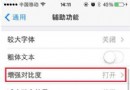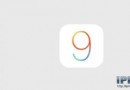【小白福音·Mac篇】快捷切換Appstore 帳戶
很多人都有多個 Appstore 帳戶,比如我就有兩個,一個是中國店的,一個是美國店的。使用多個 Appstore 帳戶很煩的地方就是,切換帳戶過程很繁瑣,如果你使用 1Password管理密碼且密碼為自動生成的,就更煩了。目前網上有一些解決方案,比如用 Alfred,也有人專門開發了個軟件叫 Store Account Switcher 。不過我打算用 Keyboard Maestro 來實現,關於 Keyboard Maestro(以下簡稱為 KM),大家可以通過此篇文章對其進行初步的了解。我在 KM 中建了一個叫 Appstore 的 Macro Group,其下有兩個 Macro,如下圖:
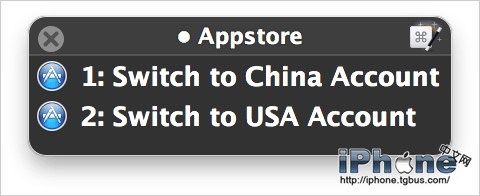
此 Group 我設置了只對 iTunes、Mac App Store 有效,並對 Group 和 Macro 都定義了快捷鍵。如果我想切換到中國店,先按 command+e 再按 1 就 ok 了(按 command+e 後會出現如下所示列表)。
其實你也可以給 Macro 指定更為直接的快捷鍵,比如command+option+control+c 執行 Switch to China Account 這個 Macro,就是切換到中國店, command+option+control+u 則是切換到美國店。我只是因為在 KM 中或其它 app 中定義的快捷鍵太多了,不好記,所以沒有這樣做。
其實蠻簡單的,照做就是,不過也有兩個地方稍微講一下,都和密碼有關:一是 KM 支持 Keychain,這樣我們就可以不用把密碼明文放在 Macro 裡了,這樣安全多了。你要做的就是去 Keychain Access 裡新建幾個條目,把你 Appstore 帳戶密碼存儲在裡面,然後在 KM 中調用就行(如果你不懂怎麼弄,可以參考這篇文章)。
我在 Keychain Access 中建了一個叫 AppstoreChina 的條目。在 KM 中調用並把密碼存入 AppstoreChina 這個 variable 中。二呢,不要用 pasting 方式輸入我們存儲在 AppstoreChina variable 裡的密碼,而是用 typing 方式,這樣你的密碼就不會出現在剪貼板裡。
- iPhone5s升級iOS9小白鼠:發熱,耗電,卡
- 升級蘋果iOS9之後,已經有小白鼠自戳雙目
- 於iTunes!困擾小白蘋果用戶4大問題
- 關於iTunes困擾蘋果小白用戶的4大問題
- 【小道消息】7月iphone5S色彩缤紛
- iphone5c小白點如何開啟?
- iphone6 plus小白點怎麼設置?
- iphone6小白點怎麼開啟?
- iPhone6Plus小白點快速關閉方法
- iphone6小白點怎麼設置 蘋果6小白點AssistiveTouch簡單設置
- iPhone6小白點怎麼截圖
- iPhone6如何快速開關小白點
- iPhone6S小白點怎麼設置?
- 蘋果iPhone6sPlus小白點在哪開啟
- 蘋果iPhone6sPlus小白點如何自定義設置